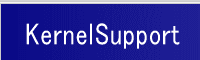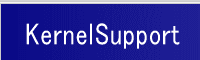|
ユーザー認証は下記の方式をサポートしています。
【自由文字列方式】
利用者がクライアントPCで好きな文字列(4文字〜32文字)を入力し、プリンタでも同文字列を入力することによってユーザー認証を行ないます。大学やネットカフェなどで広く使用されています。
例
クライアントPCで「test123」と入力し、オンデマンド端末でも「test123」と入力。
【NTドメイン/メールアカウント】
利用者にユーザーアカウントやメールアカウントが与えられている場合、アカウントを使用してユーザー認証を行ないます。大学などで使用されています。
例
クライアントPCでアカウントを入力、オンデマンド端末でもアカウントを入力。
(クライアントPCに個別アカウントでログインしている場合はアカウントの再入力は必要ありません)
【端末番号】
印刷を行うクライアントPCに予め1号機、2号機などの番号を割り振ってディスプレイの横などに記載しておきます。利用者はクライアントPCで印刷を行い、オンデマンド端末で印刷を行ったクライアントPCを指定することによってユーザー認証を行ないます。図書館や大学などで使用されています。
例
クライアントPCの2号機で印刷、オンデマンド端末で2号機を指定。
【ユーザー番号】
利用者に使用マニュアルなどを渡す場合は、使用マニュアルに予めユーザー番号を記載しておき、利用者はマニュアルに記載された数字を入力することによってユーザー認証を行ないます。図書館で広く使われています。
例
クライアントPCでマニュアルに記載された数字「5378」を入力、オンデマンド端末でも「5378」を入力。
【ICカード】
学生証などにICカードを使用している場合は、ICカードの学籍番号を使用することでユーザー認証を行ないます。
例
クライアントPCで学籍番号を入力、オンデマンド端末でICカードをカードリーダーにタッチ。
(クライアントPCに学籍番号でログインしている場合は、学籍番号の入力は必要ありません)
|